
iCloud – облачное хранилище данных, которое используется на устройствах iPhone, iPad, iPod touch. Чтобы использовать его, важно уметь учетную запись Apple ID. Когда пользователем забыл пароль от iCloud, ему нужно восстановить доступ именно к этому аккаунту на Айфоне.
Восстановление доступа
Восстановить пароль iCloud проще всего через электронную почту. Пользователь указывал определенный e-mail во время регистрации, который используется как логин в облачном хранилище. Для восстановления доступа придерживайтесь инструкции:
- Войдите в любой браузер на своем смартфоне, где перейдите на сайт https://www.icloud.com/.
- Кликните «Забыли Apple ID…».
- Введите Apple ID, авторизационные данные от которого вы забыли. Нажмите «Далее».
- Выберите вариант сброса пароля от айклауда через почту.
- Перейдите на свою электронную почту, где увидите письмо от Apple. Оно будет содержать ссылку для сброса.
- Перейдите по ссылке в письме, после чего откроется форма, где можете поменять авторизационные данные.
- Если смена данных произошла успешно, появится соответствующее уведомление.
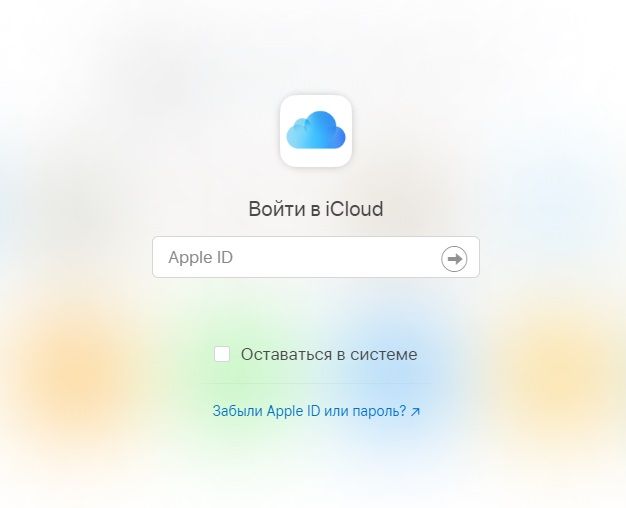
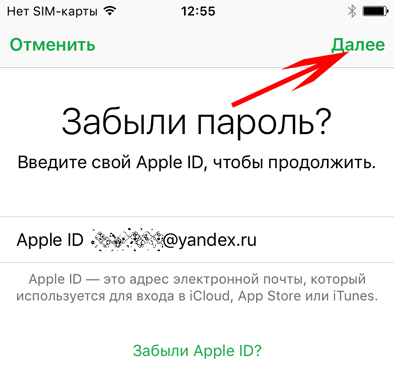
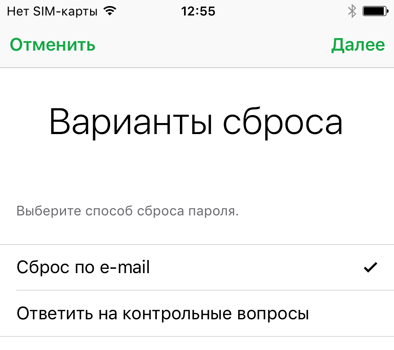
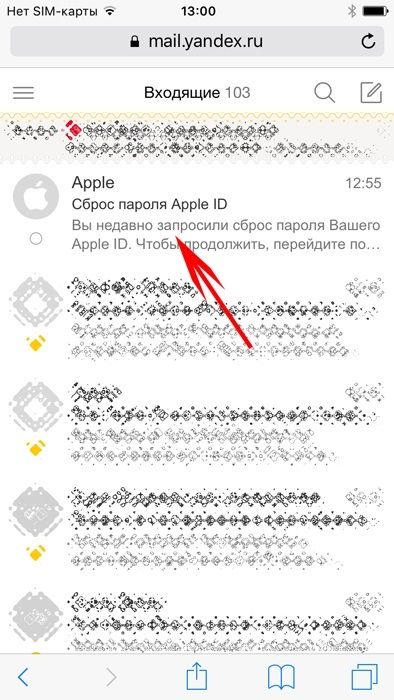
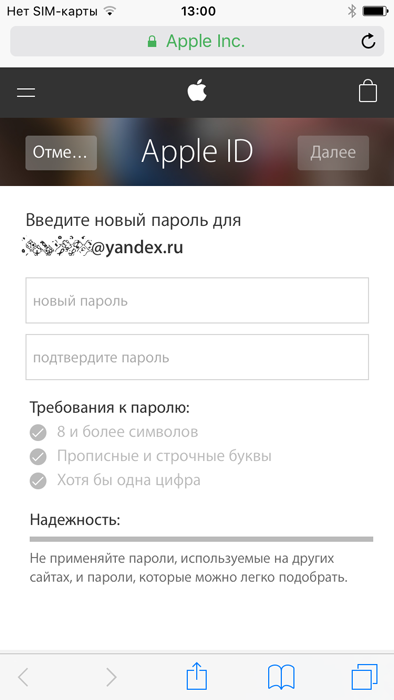
Если нет доступа к электронной почте
Сбросить пароль от учетной записи на iCloud можно и без электронной почты:
- Перейдите на страницу https://iforgot.apple.com/password/verify/appleid, где происходит восстановление доступа в учетную запись.
- Впишите Apple ID и кликните «Продолжить».
- Выберите вариант «Я хочу сбросить пароль» и кликните «Продолжить».
- Из предложенных способов выберите вариант «Ответить на контрольные вопросы».
- Укажите дату своего рождения и дайте ответ на два из трех контрольных вопроса.
- Если все ответы вписаны верно, появится форма для создания нового кода доступа. Укажите надежную комбинацию, которая в дальнейшем будет использоваться для входа в аккаунт.
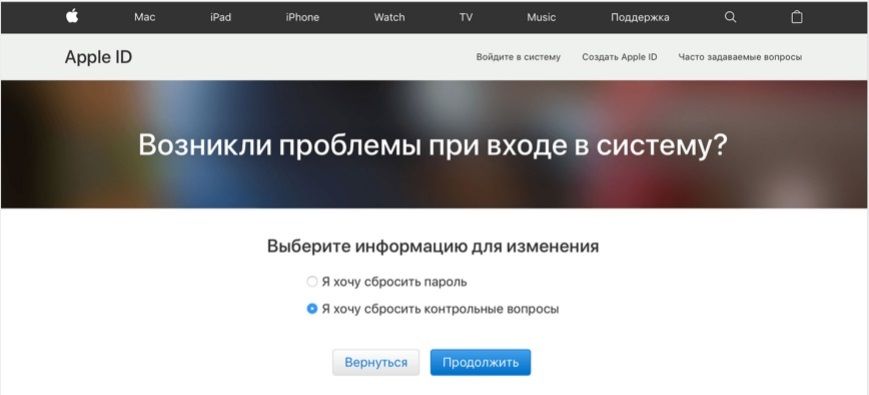
Если вы затрудняетесь ответить на один из предложенных системой контрольный вопрос, попробуйте пройти все этапы восстановления доступа сначала. Возможно, в следующий раз отобразится другая пара вопросов.
Как восстановить доступ при двухэтапной проверке
Если пользователь установил двухэтапную проверку при входе в свой аккаунт, восстановить доступ к нему можно следующим образом:
- Перейдите на уже знакомую страницу восстановления, используя ссылку https://iforgot.apple.com/password/verify/appleid.
- Укажите свой Apple ID и нажмите «Далее».
- Введите ключ восстановления, который вы получили при настройке двухэтапной авторизации, после чего кликните «Далее».
- Выберите устройство, на которое придет 4-значный код. Введите его в соответствующее поле.
- Укажите новую комбинацию для входа. Вы должны вписать пароль, который не использовался на протяжении последних 12 месяцев.
- Подтвердите свои действия, кликнув «Сбросить пароль».
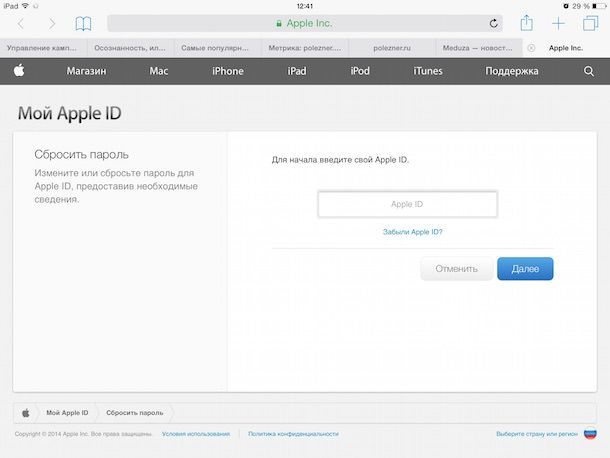
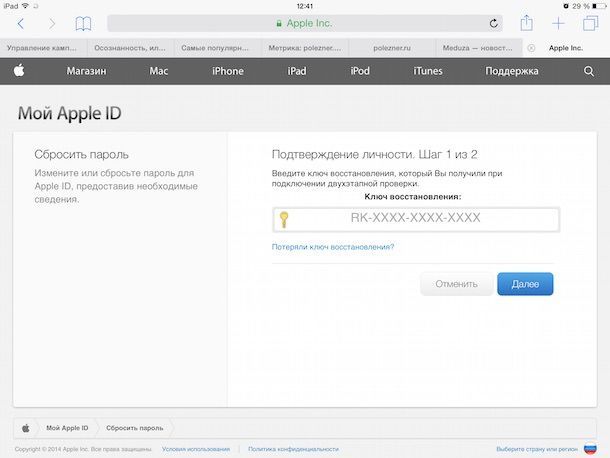
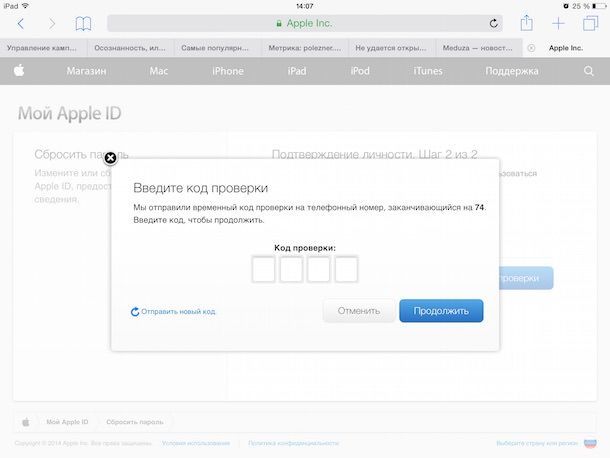
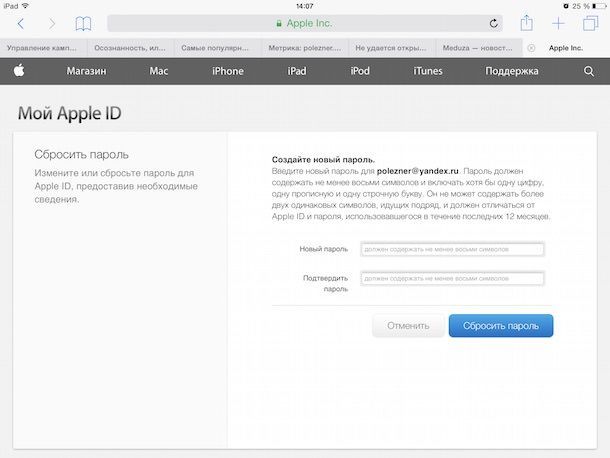
Если вы не можете найти ключ восстановления, получить доступ к учетной записи не получится. Это касается даже случаев, когда пользователь имеет верифицированное устройство.
Как восстановить пароль от iCloud на телефоне
Если вы ранее использовали iCloud на своем смартфоне и вводили данные Apple ID, доступ к учетной записи можно без проблем восстановить:
- Перейдите в раздел с настройками в своем телефоне.
- Выберите пункт iTunes Store и App Store и введите логин от своей учетной записи.
- Выберите пункт «iForgot» и введите код для разблокировки смартфона.
- Придерживайтесь рекомендаций системы, чтобы восстановить доступ к своей учетной записи.
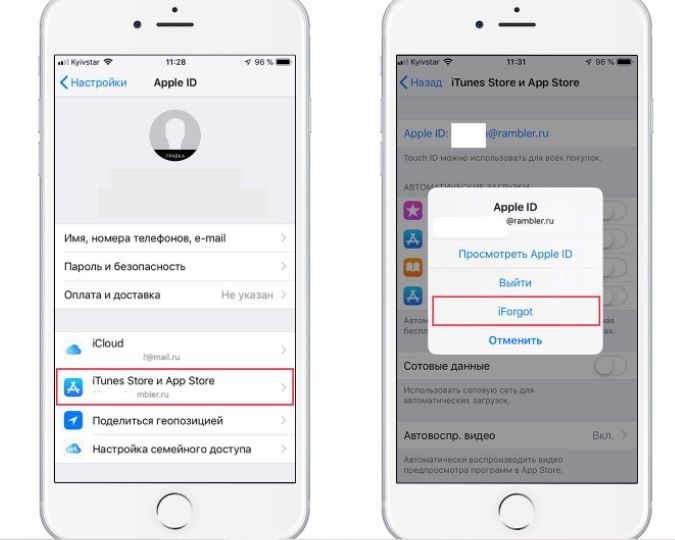
Как поменять пароль в айклауд
Чтобы изменить пароль от iCloud, нужно отредактировать данные идентификатора Apple ID. Выполните следующее на своем смартфоне:
- Перейдите в раздел с настройками.
- Найдите пункт с вашим именем.
- Выберите раздел «Пароль и безопасность».
- Кликните «Изменить».
- Введите текущий пароль от аккаунта и код устройства. Укажите новую комбинацию, которую в последующем будет использоваться для входа в iCloud.
- Кликните «Изменить».
- Авторизуйтесь в учетной записи с использованием новых данных, чтобы получить доступ ко всем службам Apple.
Изменить пароль можно и на компьютере – на странице https://appleid.apple.com/. Чтобы это сделать, перейдите в раздел «Безопасность».
Полезные советы
Совет №1
Если у вас возникли проблемы с восстановлением доступа, воспользуйтесь следующими контактами:
| Официальная служба поддержки | https://support.apple.com/ru-ru |
| Ответы на часто задаваемые вопросы | https://appleid.apple.com/faq |
Совет №2
Чтобы обезопасить свою личную информацию от злоумышленников и предупредить взлом телефона, придерживайтесь простых рекомендаций:
- при создании пароля придерживайтесь рекомендаций системы относительно его длины и состава (наличие цифр, спецсимволов);
- не используйте авторизационные параметры от Айфона для регистрации на других электронных площадках;
- периодически меняйте коды доступа, не используя старых комбинаций;
- выбирайте сложные контрольные вопросы, ответы на которые нереально угадать.
Частые вопросы
Можно ли восстановить пароль от iCloud, если неизвестен логин?
Логином от iCloud является адрес вашей электронной почты. Поэтому посмотрите, где вы его еще указывали. Узнать e-mail можно у своих друзей, знакомых. Если логин не получилось найти, воспользуйтесь функцией его восстановления. Перейдите по ссылке https://iforgot.apple.com/appleid, где укажите свое имя, фамилию и некоторые другие данные. Система проанализирует информацию и при выявлении совпадений выдаст вам вероятный логин.
Что делать, чтобы выйти из iCloud при отсутствии авторизационных параметров?
Выйти из iCloud без пароля невозможно. Это надежная защита от кражи смартфона. Если вы его забыли и хотите удалить айклауд, вначале восстановите доступ к аккаунту. Если это не получается сделать через электронную почту или контрольные вопросы, обратитесь в службу поддержки Apple. Но учтите, что это сложная процедура, где нужно документально подтвердить факт покупки устройства. Также запомните, что удалить iCloud с помощью стороннего ПО не выйдет.
Видео по теме:

 Почему не получается зарегистрироваться в Фейсбуке
Почему не получается зарегистрироваться в Фейсбуке

